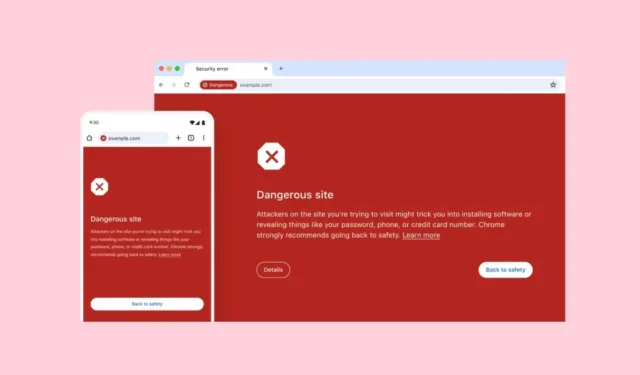
谷歌最近推出了 Chrome 瀏覽器的更新,整合了人工智慧支援的兩項創新功能:增強保護和人工智慧支援的瀏覽器歷史搜尋。這些增強功能旨在提高線上安全性,同時簡化使用者存取其瀏覽記錄的方式。
活化AI增強保護
增強保護功能利用人工智慧在使用者嘗試導航到潛在危險網站時提供即時警報。此功能建立在 Google 現有的安全瀏覽技術的基礎上,該技術將網站與裝置上保存的已知惡意 URL 資料庫進行比較。透過此次升級,Chrome 現在還可以根據其伺服器上的外部資料庫檢查網站。此過程可實現更深入的檔案掃描、增強的攻擊阻止以及改進對有害擴展的防禦。
若要在 Google Chrome 中啟用 AI 增強保護,請依照以下簡單步驟操作:
- 打開 Chrome 並點擊右上角的三個垂直點。
- 從下拉式選單中選擇“設定”。
- 在設定介面中,按一下側邊欄中的「隱私權和安全性」。
- 接下來,點擊“安全性”。
- 切換“增強保護”選項。啟動此功能使 Chrome 能夠阻止最多 25% 的網路釣魚嘗試。
利用人工智慧進行瀏覽器歷史搜索
Chrome 的另一個令人興奮的新增功能是人工智慧支援的瀏覽器歷史記錄搜索,它使用戶能夠使用自然語言在瀏覽歷史記錄中找到特定條目。這意味著您不再需要記住確切的 URL 或關鍵字;您可以簡單地描述您造訪的網站的內容或類型。
以下是開啟人工智慧瀏覽記錄搜尋的方法:
- 如上所述訪問 Chrome 設置,然後從左側選單中選擇“實驗性 AI”。
- 啟動“歷史搜索,由人工智慧提供支援”開關。
- 啟用後,導航至您的瀏覽記錄並輸入與您要尋找的內容相關的短語,例如「我上週查看過的電腦零件商店」。 Chrome 將顯示您歷史記錄中的相關結果。
關鍵考慮因素
- 新的人工智慧增強保護功能取代了 Chrome 早期的主動保護,後者提供了比標準保護更高等級的安全性。
- 啟動增強保護需要與 Google 安全瀏覽共享您的瀏覽數據,包括存取的 URL、活動日誌和系統資訊。用戶在啟用此選項之前應權衡隱私問題。
- 為了在使用人工智慧進行歷史搜尋時獲得最佳結果,請盡可能詳細和具體。此外,使用者可以根據不同的時間範圍過濾結果。
- 隱身模式的結果不會出現在人工智慧驅動的瀏覽歷史記錄搜尋中。



發佈留言